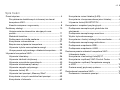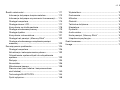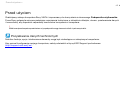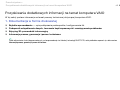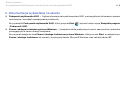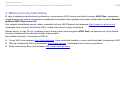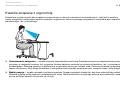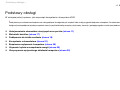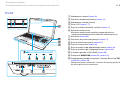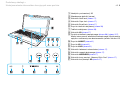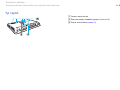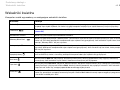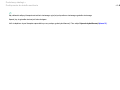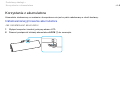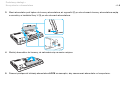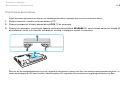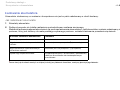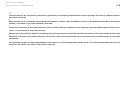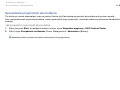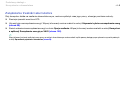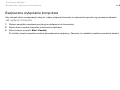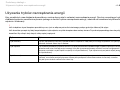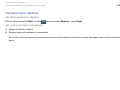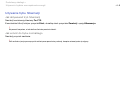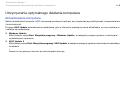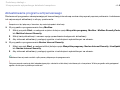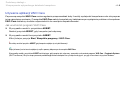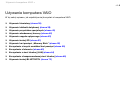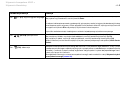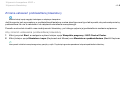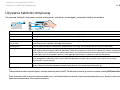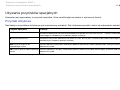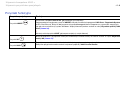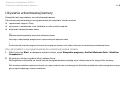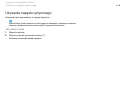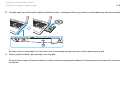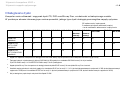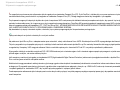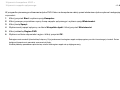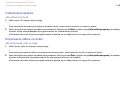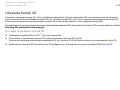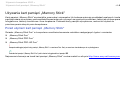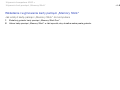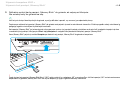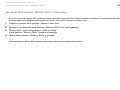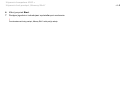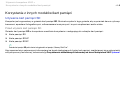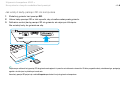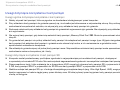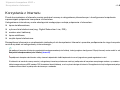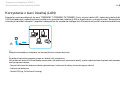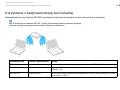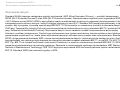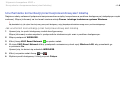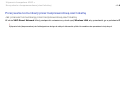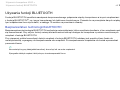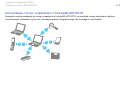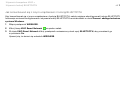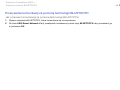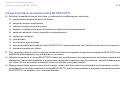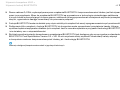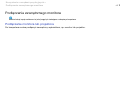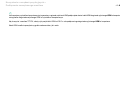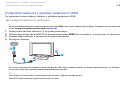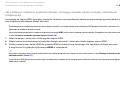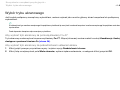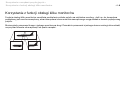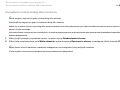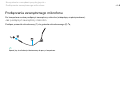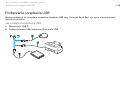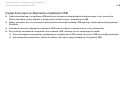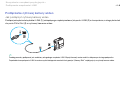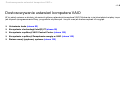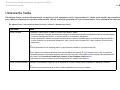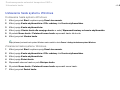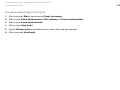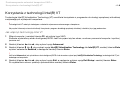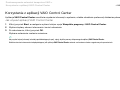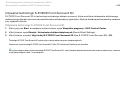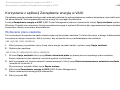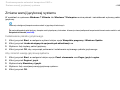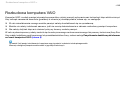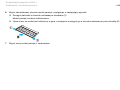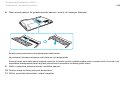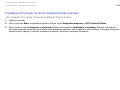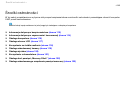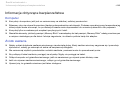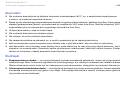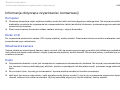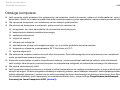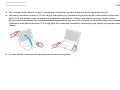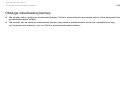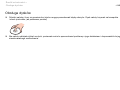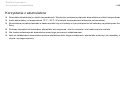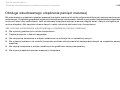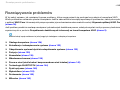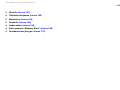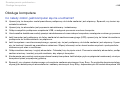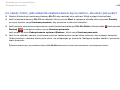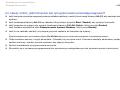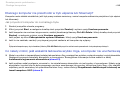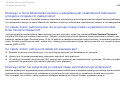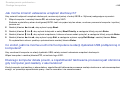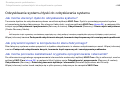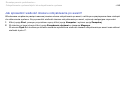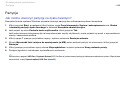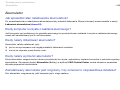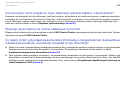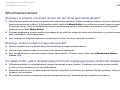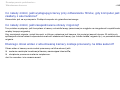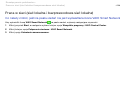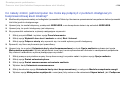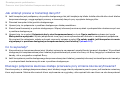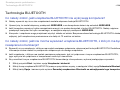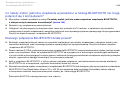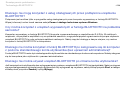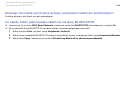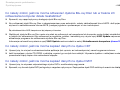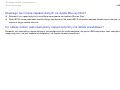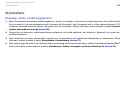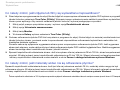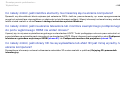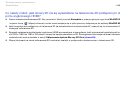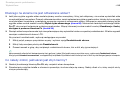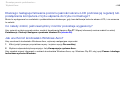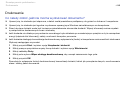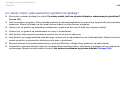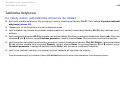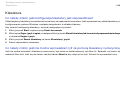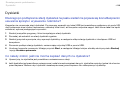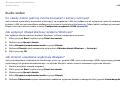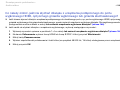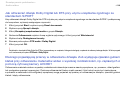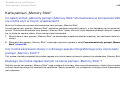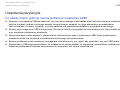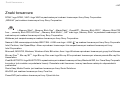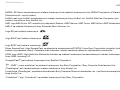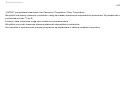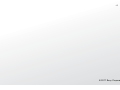2
nN
Spis treści
Przed użyciem .................................................................... 4
Pozyskiwanie dodatkowych informacji na temat
komputera VAIO............................................................ 5
Kwestie związane z ergonomią..................................... 8
Podstawy obsługi ............................................................. 10
Umiejscowienie elementów sterujących oraz
portów......................................................................... 11
Wskaźniki świetlne ...................................................... 17
Podłączanie do źródła zasilania.................................. 19
Korzystanie z akumulatora.......................................... 21
Bezpieczne wyłączanie komputera............................. 28
Używanie trybów oszczędzania energii ...................... 29
Utrzymywanie optymalnego działania komputera ...... 32
Używanie komputera VAIO............................................... 35
Używanie klawiatury.................................................... 36
Używanie tabliczki dotykowej ..................................... 39
Używanie przycisków specjalnych.............................. 40
Używanie wbudowanej kamery .................................. 42
Używanie napędu optycznego.................................... 43
Używanie funkcji 3D.................................................... 51
Używanie kart pamięci „Memory Stick”...................... 52
Korzystanie z innych modułów/kart pamięci .............. 59
Korzystanie z Internetu ............................................... 63
Korzystanie z sieci lokalnej (LAN)................................64
Korzystanie z bezprzewodowej sieci lokalnej .............65
Używanie funkcji BLUETOOTH ...................................70
Korzystanie z urządzeń peryferyjnych...............................76
Podłączanie zewnętrznych głośników lub
słuchawek....................................................................77
Podłączanie zewnętrznego monitora ..........................78
Wybór trybu ekranowego ............................................84
Korzystanie z funkcji obsługi kilku monitorów.............85
Podłączanie zewnętrznego mikrofonu.........................87
Podłączanie urządzenia USB ......................................88
Podłączanie urządzenia i.LINK ....................................90
Dostosowywanie ustawień komputera VAIO ....................92
Ustawianie hasła..........................................................93
Korzystanie z technologii Intel(R) VT ...........................99
Korzystanie z aplikacji VAIO Control Center .............100
Korzystanie z aplikacji Zarządzanie energią
w VAIO.......................................................................102
Zmiana wersji językowej systemu .............................103
Rozbudowa komputera VAIO..........................................104
Dodawanie i usuwanie pamięci .................................105

3
nN
Środki ostrożności.......................................................... 111
Informacje dotyczące bezpieczeństwa..................... 112
Informacje dotyczące czyszczenia i konserwacji...... 114
Obsługa komputera .................................................. 115
Obsługa ekranu LCD................................................. 117
Korzystanie ze źródła zasilania ................................. 118
Obsługa wbudowanej kamery .................................. 119
Obsługa dysków ....................................................... 120
Korzystanie z akumulatora........................................ 121
Obsługa kart pamięci „Memory Stick”...................... 122
Obsługa wbudowanego urządzenia pamięci
masowej.................................................................... 123
Rozwiązywanie problemów ............................................ 124
Obsługa komputera .................................................. 126
Aktualizacja i zabezpieczenia systemu ..................... 132
Odzyskiwanie systemu/dyski do odzyskiwania
systemu..................................................................... 133
Partycja ..................................................................... 135
Akumulator................................................................ 136
Wbudowana kamera ................................................. 138
Praca w sieci (sieć lokalna i bezprzewodowa
sieć lokalna) .............................................................. 140
Technologia BLUETOOTH ........................................ 144
Dyski optyczne.......................................................... 148
Wyświetlacz...............................................................153
Drukowanie................................................................159
Mikrofon ....................................................................160
Głośniki......................................................................161
Tabliczka dotykowa...................................................163
Klawiatura..................................................................164
Dyskietki ....................................................................165
Audio-wideo ..............................................................166
Karta pamięci „Memory Stick” ..................................169
Urządzenia peryferyjne ..............................................170
Znaki towarowe...............................................................171
Uwaga .............................................................................174

4
nN
Przed użyciem >
Przed użyciem
Gratulujemy zakupu komputera Sony VAIO
®
i zapraszamy do skorzystania z ekranowego Podręcznika użytkownika.
Firma Sony połączyła najnowocześniejsze rozwiązania techniczne w dziedzinie dźwięku, obrazu, przetwarzania danych
i komunikacji, aby zapewnić najbardziej komfortowe korzystanie z komputera.
!
Widoki zewnętrzne komputera przedstawione w tym podręczniku mogą nieznacznie różnić się od rzeczywistości.
Pozyskiwanie danych technicznych
Niektóre funkcje, opcje i dostarczane elementy mogą być niedostępne w zakupionym komputerze.
Aby poznać konfigurację swojego komputera, należy odwiedzić witrynę VAIO Support pod adresem
http://support.vaio.sony.eu/
.

5
nN
Przed użyciem >
Pozyskiwanie dodatkowych informacji na temat komputera VAIO
Pozyskiwanie dodatkowych informacji na temat komputera VAIO
W tej sekcji podano informacje na temat pomocy technicznej dotyczącej komputera VAIO.
1. Dokumentacja w formie drukowanej
❑ Szybkie wprowadzenie — opis podłączania podzespołów, konfigurowania itd.
❑ Podręcznik odzyskiwania danych, tworzenia kopii zapasowych i rozwiązywania problemów
❑ Enjoying 3D: przewodnik informacyjny
❑ Informacje prawne, gwarancja i pomoc techniczna
Przed uaktywnieniem funkcji bezprzewodowych, np. bezprzewodowej sieci lokalnej i technologii BLUETOOTH, należy dokładnie zapoznać się z dokumentem
Informacje prawne, gwarancja i pomoc techniczna
.

6
nN
Przed użyciem >
Pozyskiwanie dodatkowych informacji na temat komputera VAIO
2. Dokumentacja wyświetlana na ekranie
❑ Podręcznik użytkownika VAIO — Ogólne informacje na temat komputera VAIO, w szczególności informacje o wsparciu
technicznym i metodach rozwiązywania problemów.
Aby wyświetlić Podręcznik użytkownika VAIO, kliknij przycisk Start i wybierz kolejno opcje Wszystkie programy
i Podręcznik VAIO.
❑ Pomoc i obsługa techniczna systemu Windows — kompletne źródło praktycznych porad, samouczków i prezentacji
pomagających w nauce obsługi komputera.
Aby uzyskać dostęp do okna Pomoc i obsługa techniczna systemu Windows, kliknij przycisk Start, a następnie opcję
Pomoc i obsługa techniczna lub naciśnij i przytrzymaj klawisz Microsoft Windows oraz naciśnij klawisz F1.

7
nN
Przed użyciem >
Pozyskiwanie dodatkowych informacji na temat komputera VAIO
3. Witryny pomocy technicznej
W razie wystąpienia jakichkolwiek problemów z komputerem VAIO można uruchomić program VAIO Care, zawierający
rozmaite opcje pomocne w rozwiązywaniu większości problemów. Szczegółowe informacje można znaleźć w sekcji Używanie
aplikacji VAIO Care (strona 34).
Aby uzyskać dodatkową pomoc, należy odwiedzić witrynę VAIO Support pod adresem http://support.vaio.sony.eu/
.
Zwracając się do obsługi technicznej VAIO, trzeba znać numer seryjny komputera.
Numer seryjny to ciąg 15 cyfr, znajdujący się w dolnej części okna programu VAIO Care, na spodniej lub tylnej ścianie
obudowy komputera lub wewnątrz wnęki na akumulator.
Inne źródła informacji o komputerze VAIO to:
❑ Forum VAIO pod adresem http://club-vaio.com
, które umożliwia kontakty z innymi użytkownikami komputerów VAIO.
❑ Witryna internetowa VAIO pod adresem http://www.vaio.eu/
, zawierająca informacje o produktach.
❑ Sklep internetowy Sony pod adresem http://www.sony.eu/store
.

8
nN
Przed użyciem >
Kwestie związane z ergonomią
Kwestie związane z ergonomią
Komputera można używać jako urządzenia przenośnego w różnych warunkach środowiskowych. Jeśli jest to możliwe,
należy uwzględnić następujące kwestie związane z ergonomią, zarówno podczas korzystania z komputera jako urządzenia
stacjonarnego, jak i przenośnego:
❑ Umiejscowienie komputera — umieść komputer bezpośrednio przed sobą. Przedramiona powinny znajdować się w pozycji
poziomej, a nadgarstki powinny być wygodnie ułożone zarówno podczas korzystania z klawiatury, jak i z urządzenia
wskazującego. Ramiona powinny znajdować się w naturalnej pozycji po bokach ciała. Podczas używania komputera
często rób przerwy. Zbyt długie korzystanie z komputera może wywołać zmęczenie oczu, napięcie mięśni i bóle ścięgien.
❑ Meble i pozycja — usiądź na krześle z solidnym oparciem. Dopasuj wysokość krzesła tak, aby stopy całe dotykały podłoża.
Większą wygodę może zapewnić podstawka pod stopy. Siedź swobodnie, przyjmując pozycję wyprostowaną i staraj
się nie pochylać zanadto do przodu lub do tyłu.

9
nN
Przed użyciem >
Kwestie związane z ergonomią
❑ Kąt patrzenia na wyświetlacz komputera — użyj funkcji zmiany nachylenia wyświetlacza, aby wybrać najwygodniejszą
pozycję. Dostosowując nachylenie wyświetlacza, można zmniejszyć zmęczenie oczu i mięśni. Skoryguj też jasność
wyświetlacza.
❑ Oświetlenie — wybierz takie miejsce korzystania z komputera, aby światło słoneczne i sztuczne nie powodowało
odblasków na ekranie. Staraj się unikać bezpośredniego naświetlenia, aby na ekranie nie pojawiały się jasne plamy.
Odpowiednie oświetlenie zwiększa wygodę i wydajność pracy.
❑ Umieszczenie monitora zewnętrznego — jeśli korzystasz z zewnętrznego monitora, ustaw go w wygodnej odległości.
Upewnij się, że kiedy siedzisz przed monitorem, znajduje się on na wysokości oczu lub nieco poniżej.

10
nN
Podstawy obsługi >
Podstawy obsługi
W niniejszej sekcji opisano, jak rozpocząć korzystanie z komputera VAIO.
!
Przed pierwszym uruchomieniem komputera nie należy podłączać do niego żadnych urządzeń, które nie były oryginalnie dołączone w komplecie. Po zakończeniu
konfiguracji można podłączać po jednym urządzeniu naraz (na przykład drukarkę, zewnętrzny dysk twardy, skaner itp.), postępując zgodnie z instrukcjami producenta.
❑ Umiejscowienie elementów sterujących oraz portów (strona 11)
❑ Wskaźniki świetlne (strona 17)
❑ Podłączanie do źródła zasilania (strona 19)
❑ Korzystanie z akumulatora (strona 21)
❑ Bezpieczne wyłączanie komputera (strona 28)
❑ Używanie trybów oszczędzania energii (strona 29)
❑ Utrzymywanie optymalnego działania komputera (strona 32)

11
nN
Podstawy obsługi >
Umiejscowienie elementów sterujących oraz portów
Umiejscowienie elementów sterujących oraz portów
Poświęć chwilę na znalezienie elementów sterujących i portów przedstawionych na następnych stronach.
!
Ze względu na różne dane techniczne wygląd Twojego komputera może być inny niż komputera przedstawionego w tym podręczniku.

12
nN
Podstawy obsługi >
Umiejscowienie elementów sterujących oraz portów
Przód
A Wbudowana kamera (strona 42)
B Wskaźnik wbudowanej kamery (strona 17)
C Wbudowany mikrofon (mono)
D Ekran LCD (strona 117)
E Przycisk zasilania/wskaźnik zasilania (strona 17)
F Klawiatura numeryczna
Klawiatura numeryczna umożliwia wprowadzanie cyfr
i wykonywanie podstawowych obliczeń matematycznych.
G Klawiatura (strona 36)
H Wskaźniki przycisków dotykowych (strona 17)
I Przycisk odtwarzania/pauzy (strona 40)
J Przycisk zatrzymania (strona 40)
K Przycisk przejścia do poprzedniego utworu (strona 40)
L Przycisk przejścia do następnego utworu (strona 40)
M 4-stykowe gniazdo i.LINK (S400) (strona 90)
N Przełącznik WIRELESS (strona 65), (strona 70)
O Zintegrowane gniazdo kart pamięci „Memory Stick Duo”/SD
*
(strona 52), (strona 59)
* Obsługuje karty pamięci „Memory Stick” w rozmiarze Duo oraz karty pamięci SD.
Nie można jednak używać ich równocześnie.

13
nN
Podstawy obsługi >
Umiejscowienie elementów sterujących oraz portów
A Nadajnik synchronizacji 3D
B Wbudowane głośniki (stereo)
C Wskaźnik Num lock (strona 17)
D Wskaźnik Caps lock (strona 17)
E Wskaźnik Scroll lock (strona 17)
F Przycisk tabliczki dotykowej (strona 39)
G Tabliczka dotykowa (strona 39)
H Wskaźnik 3D (strona 17)
I Czujnik oświetlenia zewnętrznego (strona 38), (strona 157)
Mierzy intensywność oświetlenia zewnętrznego. Wynik pomiaru
wpływa na automatyczne dostosowanie jasności ekranu LCD.
J Przycisk ASSIST (strona 41)
K Przycisk 3D (strona 41)
L Przycisk VAIO (strona 41)
M Wskaźnik ładowania akumulatora (strona 17)
N Wskaźnik napędu dyskowego (strona 17)
O Wskaźnik WIRELESS (strona 17)
P Wskaźnik karty pamięci „Memory Stick Duo” (strona 17)
Q Wskaźnik kart pamięci SD (strona 17)

14
nN
Podstawy obsługi >
Umiejscowienie elementów sterujących oraz portów
Prawy bok
A Gniazdo słuchawkowe/OPTICAL OUT (strona 77)
(częstotliwość próbkowania na wyjściu sygnału optycznego:
44,1/48/96 kHz)
B Gniazdo mikrofonowe (strona 87)
C Port USB
*
(strona 88)
D Napęd optyczny (strona 43)
E Przycisk wysuwania dysku (strona 43)
F Otwór ręcznego wysuwania dysku (strona 148)
* Zgodność ze standardem USB 2.0.

15
nN
Podstawy obsługi >
Umiejscowienie elementów sterujących oraz portów
Lewy bok
A Gniazdo zabezpieczeń
B Gniazdo DC IN (strona 19)
C Otwory wentylacyjne
D Gniazdo monitora (strona 78)
E Gniazdo wyjściowe HDMI
*1
(strona 81)
F Gniazdo sieci lokalnej (LAN) (strona 64)
G Porty USB
*2
(strona 88)
*1
Przez pierwszych kilka sekund po rozpoczęciu odtwarzania za pośrednictwem
urządzenia zewnętrznego, które jest podłączone do gniazda
HDMI
, może nie być
dźwięku. Nie oznacza to awarii.
*2
Zgodność ze standardami USB 2.0 i 3.0. Porty USB zgodne ze standardem USB 3.0
są oznaczone kolorem niebieskim.

17
nN
Podstawy obsługi >
Wskaźniki świetlne
Wskaźniki świetlne
Komputer został wyposażony w następujące wskaźniki świetlne:
Wskaźnik Funkcje
Zasilanie 1 Świeci się na zielono, gdy komputer działa w trybie normalnym; miga powoli na pomarańczowo, kiedy komputer
znajduje się w trybie uśpienia; nie świeci się, gdy komputer znajduje się w trybie hibernacji lub jest wyłączony.
Ładowanie
Świeci się, jeśli akumulator jest ładowany. Więcej informacji można znaleźć w sekcji Ładowanie akumulatora
(strona 24).
Wbudowana kamera Świeci się, jeśli używana jest wbudowana kamera.
„Memory Stick Duo”
Świeci się, gdy karta pamięci „Memory Stick” jest aktualnie używana do zapisu lub odczytu danych. (Jeśli wskaźnik
świeci się, nie należy przełączać komputera do trybu uśpienia ani go wyłączać). Jeśli wskaźnik się nie świeci, karta
pamięci „Memory Stick” nie jest używana.
Karta pamięci SD Świeci się, gdy karta pamięci SD jest aktualnie używana do zapisu lub odczytu danych. (Jeśli wskaźnik świeci się,
nie należy przełączać komputera do trybu uśpienia ani go wyłączać). Jeśli wskaźnik się nie świeci, karta pamięci
SD nie jest używana.
Napęd dyskowy
Świeci się, gdy wbudowane urządzenie pamięci masowej albo napęd optyczny odczytuje lub zapisuje dane.
Jeśli wskaźnik się świeci, nie należy przełączać komputera do trybu uśpienia ani go wyłączać.
Num lock
Wciśnij klawisz Num Lk, aby włączyć klawiaturę numeryczną. Wciśnij go ponownie, aby wyłączyć klawiaturę
numeryczną. Jeśli wskaźnik się nie świeci, klawiatura numeryczna jest wyłączona.
Caps lock
Wciśnij przycisk Caps Lock, aby pisać wielkimi literami. Aby pisać małymi literami, przy świecącym się wskaźniku
należy nacisnąć i przytrzymać klawisz Shift. Naciśnij klawisz ponownie, aby wyłączyć wskaźnik. Jeśli wskaźnik
Caps lock nie świeci się, następuje powrót do normalnego trybu pisania.
Scroll lock
Naciśnij klawisze Fn+Scr Lk, aby zmienić sposób przewijania zawartości ekranu. Jeśli wskaźnik Scroll lock nie
świeci się, przewijanie następuje w normalnym trybie. Klawisz Scr Lk działa inaczej w poszczególnych programach
i nie działa w niektórych z nich.

19
nN
Podstawy obsługi >
Podłączanie do źródła zasilania
Podłączanie do źródła zasilania
Do zasilania komputera można użyć zasilacza sieciowego lub akumulatora.
Korzystanie z zasilacza sieciowego
Jeśli komputer jest bezpośrednio podłączony do gniazdka sieciowego i jednocześnie zainstalowany jest w nim akumulator,
komputer korzysta z zasilania sieciowego.
Korzystaj tylko z zasilacza sieciowego dostarczonego razem z komputerem.
Aby użyć zasilacza sieciowego
1 Włóż wtyczkę kabla zasilającego (1) do zasilacza sieciowego (3).
2 Włóż drugą wtyczkę kabla zasilającego do gniazdka sieciowego (2).
3 Podłącz kabel zasilacza sieciowego (3) do gniazda DC IN (4) w komputerze.
!
Kształt wtyczki DC In jest zależny od stosowanego zasilacza sieciowego.

20
nN
Podstawy obsługi >
Podłączanie do źródła zasilania
Aby całkowicie odłączyć komputer od zasilania sieciowego, wyjmij wtyczkę zasilacza sieciowego z gniazdka sieciowego.
Upewnij się, że gniazdko sieciowe jest łatwo dostępne.
Jeśli nie będziesz używać komputera przez dłuższy czas, przełącz go do trybu hibernacji. Patrz sekcja
Używanie trybu hibernacji (strona 31)
.
Strona się ładuje...
Strona się ładuje...
Strona się ładuje...
Strona się ładuje...
Strona się ładuje...
Strona się ładuje...
Strona się ładuje...
Strona się ładuje...
Strona się ładuje...
Strona się ładuje...
Strona się ładuje...
Strona się ładuje...
Strona się ładuje...
Strona się ładuje...
Strona się ładuje...
Strona się ładuje...
Strona się ładuje...
Strona się ładuje...
Strona się ładuje...
Strona się ładuje...
Strona się ładuje...
Strona się ładuje...
Strona się ładuje...
Strona się ładuje...
Strona się ładuje...
Strona się ładuje...
Strona się ładuje...
Strona się ładuje...
Strona się ładuje...
Strona się ładuje...
Strona się ładuje...
Strona się ładuje...
Strona się ładuje...
Strona się ładuje...
Strona się ładuje...
Strona się ładuje...
Strona się ładuje...
Strona się ładuje...
Strona się ładuje...
Strona się ładuje...
Strona się ładuje...
Strona się ładuje...
Strona się ładuje...
Strona się ładuje...
Strona się ładuje...
Strona się ładuje...
Strona się ładuje...
Strona się ładuje...
Strona się ładuje...
Strona się ładuje...
Strona się ładuje...
Strona się ładuje...
Strona się ładuje...
Strona się ładuje...
Strona się ładuje...
Strona się ładuje...
Strona się ładuje...
Strona się ładuje...
Strona się ładuje...
Strona się ładuje...
Strona się ładuje...
Strona się ładuje...
Strona się ładuje...
Strona się ładuje...
Strona się ładuje...
Strona się ładuje...
Strona się ładuje...
Strona się ładuje...
Strona się ładuje...
Strona się ładuje...
Strona się ładuje...
Strona się ładuje...
Strona się ładuje...
Strona się ładuje...
Strona się ładuje...
Strona się ładuje...
Strona się ładuje...
Strona się ładuje...
Strona się ładuje...
Strona się ładuje...
Strona się ładuje...
Strona się ładuje...
Strona się ładuje...
Strona się ładuje...
Strona się ładuje...
Strona się ładuje...
Strona się ładuje...
Strona się ładuje...
Strona się ładuje...
Strona się ładuje...
Strona się ładuje...
Strona się ładuje...
Strona się ładuje...
Strona się ładuje...
Strona się ładuje...
Strona się ładuje...
Strona się ładuje...
Strona się ładuje...
Strona się ładuje...
Strona się ładuje...
Strona się ładuje...
Strona się ładuje...
Strona się ładuje...
Strona się ładuje...
Strona się ładuje...
Strona się ładuje...
Strona się ładuje...
Strona się ładuje...
Strona się ładuje...
Strona się ładuje...
Strona się ładuje...
Strona się ładuje...
Strona się ładuje...
Strona się ładuje...
Strona się ładuje...
Strona się ładuje...
Strona się ładuje...
Strona się ładuje...
Strona się ładuje...
Strona się ładuje...
Strona się ładuje...
Strona się ładuje...
Strona się ładuje...
Strona się ładuje...
Strona się ładuje...
Strona się ładuje...
Strona się ładuje...
Strona się ładuje...
Strona się ładuje...
Strona się ładuje...
Strona się ładuje...
Strona się ładuje...
Strona się ładuje...
Strona się ładuje...
Strona się ładuje...
Strona się ładuje...
Strona się ładuje...
Strona się ładuje...
Strona się ładuje...
Strona się ładuje...
Strona się ładuje...
Strona się ładuje...
Strona się ładuje...
Strona się ładuje...
Strona się ładuje...
Strona się ładuje...
Strona się ładuje...
Strona się ładuje...
Strona się ładuje...
Strona się ładuje...
Strona się ładuje...
Strona się ładuje...
Strona się ładuje...
Strona się ładuje...
Strona się ładuje...
-
 1
1
-
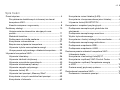 2
2
-
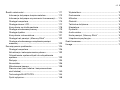 3
3
-
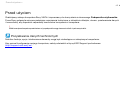 4
4
-
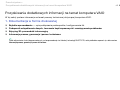 5
5
-
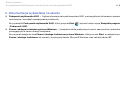 6
6
-
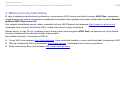 7
7
-
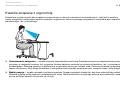 8
8
-
 9
9
-
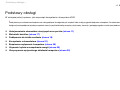 10
10
-
 11
11
-
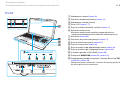 12
12
-
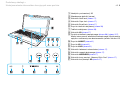 13
13
-
 14
14
-
 15
15
-
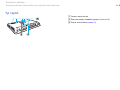 16
16
-
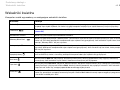 17
17
-
 18
18
-
 19
19
-
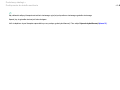 20
20
-
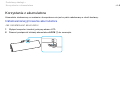 21
21
-
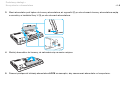 22
22
-
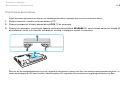 23
23
-
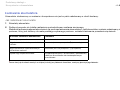 24
24
-
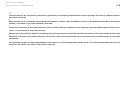 25
25
-
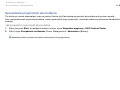 26
26
-
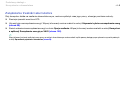 27
27
-
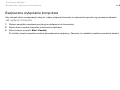 28
28
-
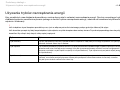 29
29
-
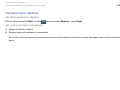 30
30
-
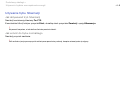 31
31
-
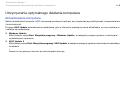 32
32
-
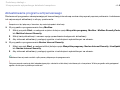 33
33
-
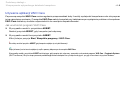 34
34
-
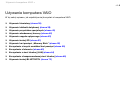 35
35
-
 36
36
-
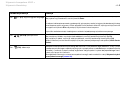 37
37
-
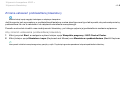 38
38
-
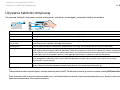 39
39
-
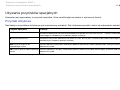 40
40
-
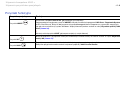 41
41
-
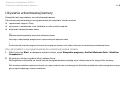 42
42
-
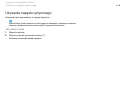 43
43
-
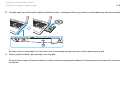 44
44
-
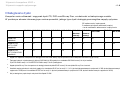 45
45
-
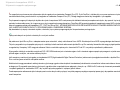 46
46
-
 47
47
-
 48
48
-
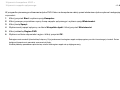 49
49
-
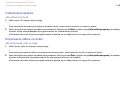 50
50
-
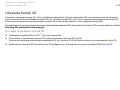 51
51
-
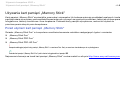 52
52
-
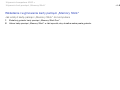 53
53
-
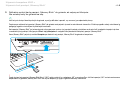 54
54
-
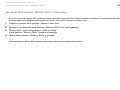 55
55
-
 56
56
-
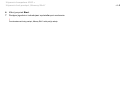 57
57
-
 58
58
-
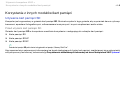 59
59
-
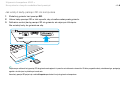 60
60
-
 61
61
-
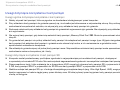 62
62
-
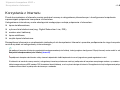 63
63
-
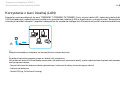 64
64
-
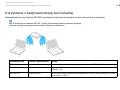 65
65
-
 66
66
-
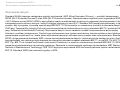 67
67
-
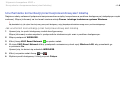 68
68
-
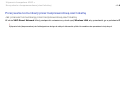 69
69
-
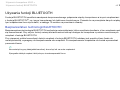 70
70
-
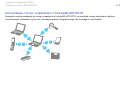 71
71
-
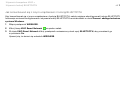 72
72
-
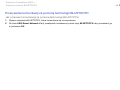 73
73
-
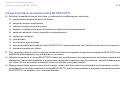 74
74
-
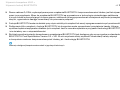 75
75
-
 76
76
-
 77
77
-
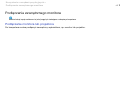 78
78
-
 79
79
-
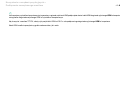 80
80
-
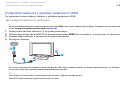 81
81
-
 82
82
-
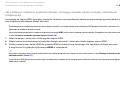 83
83
-
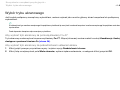 84
84
-
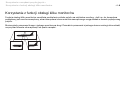 85
85
-
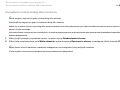 86
86
-
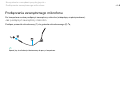 87
87
-
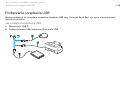 88
88
-
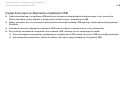 89
89
-
 90
90
-
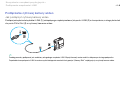 91
91
-
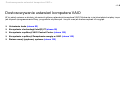 92
92
-
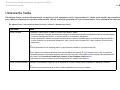 93
93
-
 94
94
-
 95
95
-
 96
96
-
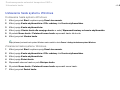 97
97
-
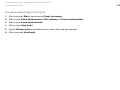 98
98
-
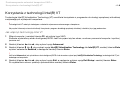 99
99
-
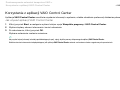 100
100
-
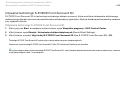 101
101
-
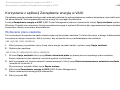 102
102
-
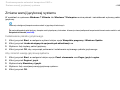 103
103
-
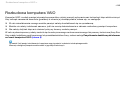 104
104
-
 105
105
-
 106
106
-
 107
107
-
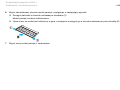 108
108
-
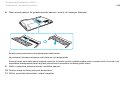 109
109
-
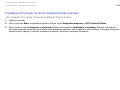 110
110
-
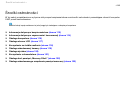 111
111
-
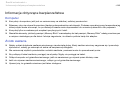 112
112
-
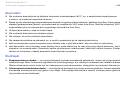 113
113
-
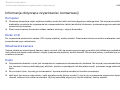 114
114
-
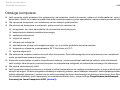 115
115
-
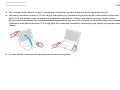 116
116
-
 117
117
-
 118
118
-
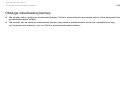 119
119
-
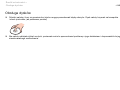 120
120
-
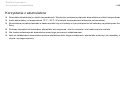 121
121
-
 122
122
-
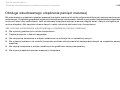 123
123
-
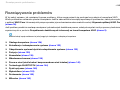 124
124
-
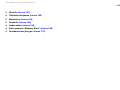 125
125
-
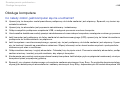 126
126
-
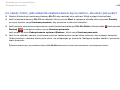 127
127
-
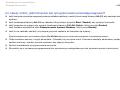 128
128
-
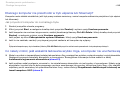 129
129
-
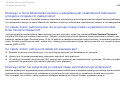 130
130
-
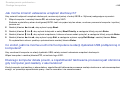 131
131
-
 132
132
-
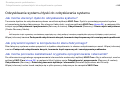 133
133
-
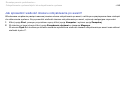 134
134
-
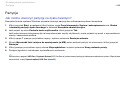 135
135
-
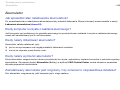 136
136
-
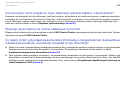 137
137
-
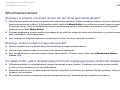 138
138
-
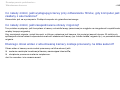 139
139
-
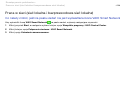 140
140
-
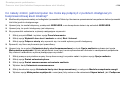 141
141
-
 142
142
-
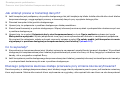 143
143
-
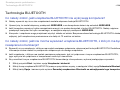 144
144
-
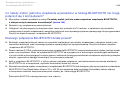 145
145
-
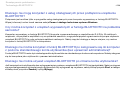 146
146
-
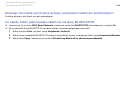 147
147
-
 148
148
-
 149
149
-
 150
150
-
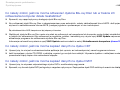 151
151
-
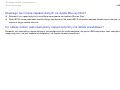 152
152
-
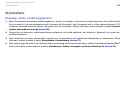 153
153
-
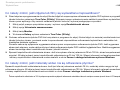 154
154
-
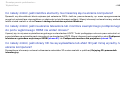 155
155
-
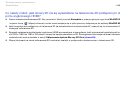 156
156
-
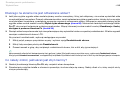 157
157
-
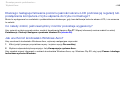 158
158
-
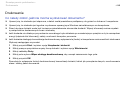 159
159
-
 160
160
-
 161
161
-
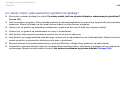 162
162
-
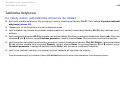 163
163
-
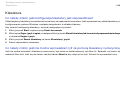 164
164
-
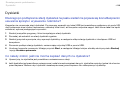 165
165
-
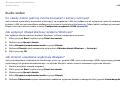 166
166
-
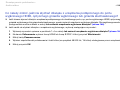 167
167
-
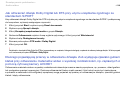 168
168
-
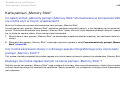 169
169
-
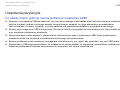 170
170
-
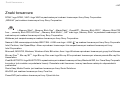 171
171
-
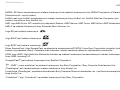 172
172
-
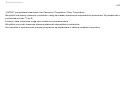 173
173
-
 174
174
-
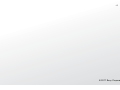 175
175
Sony VPCF21Z1E Instrukcja obsługi
- Typ
- Instrukcja obsługi
- Niniejsza instrukcja jest również odpowiednia dla
Powiązane artykuły
-
Sony VPCEE3E1R Instrukcja obsługi
-
Sony VPCF24A4E Instrukcja obsługi
-
Sony VPCF22C5E Instrukcja obsługi
-
Sony VPCEA2C5E Instrukcja obsługi
-
Sony VPCW12S1E Instrukcja obsługi
-
Sony VPCW21C7E Instrukcja obsługi
-
Sony VPCYA1C5E Instrukcja obsługi
-
Sony VPCF12C5E Instrukcja obsługi
-
Sony VPCF13E4E Instrukcja obsługi